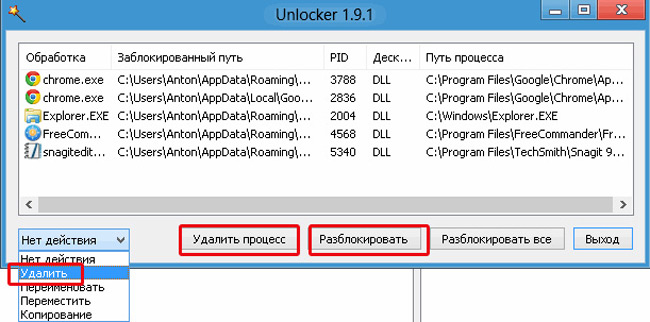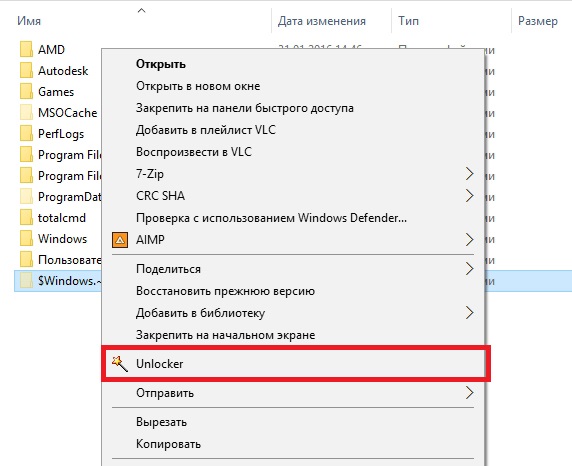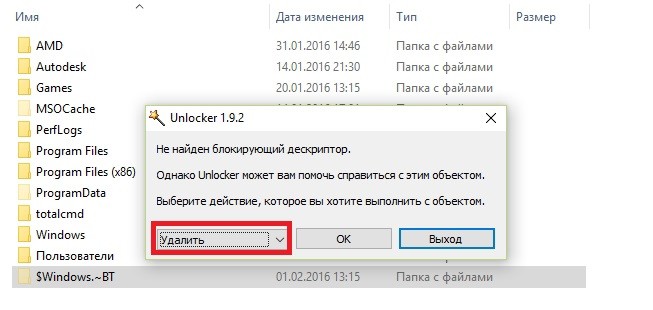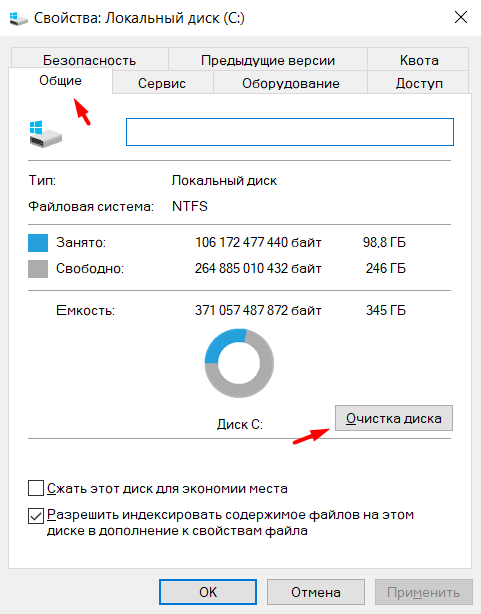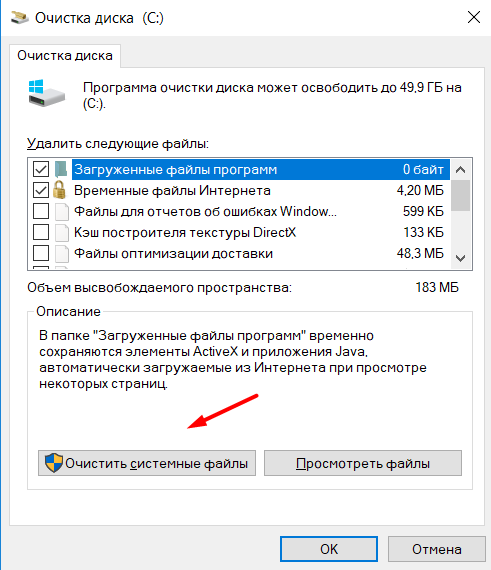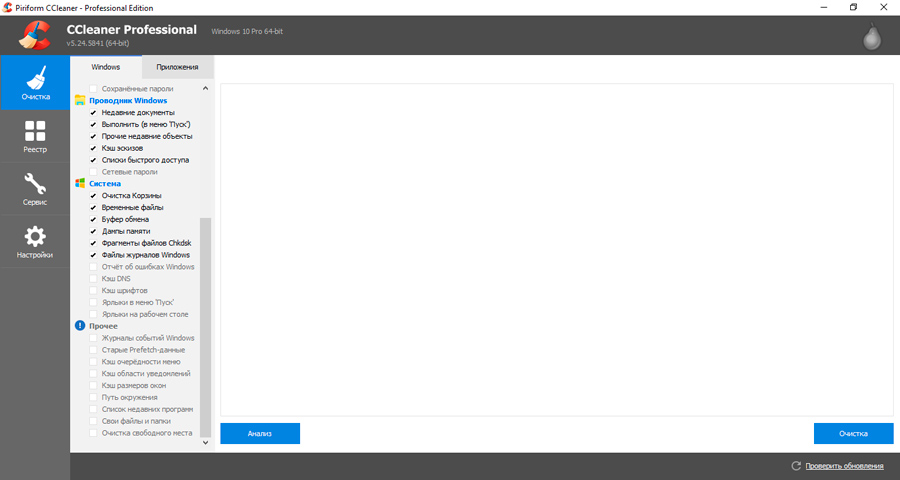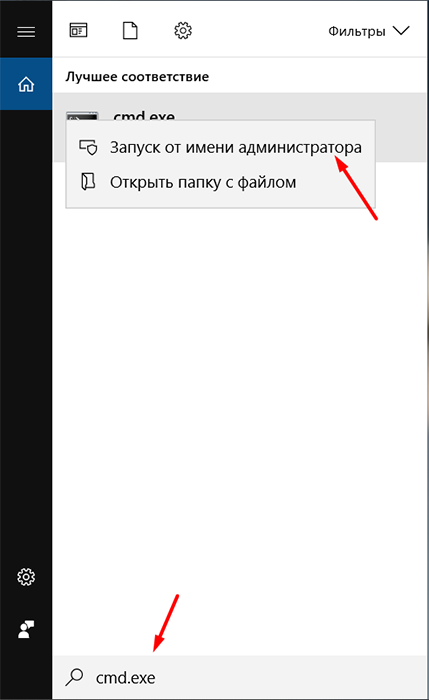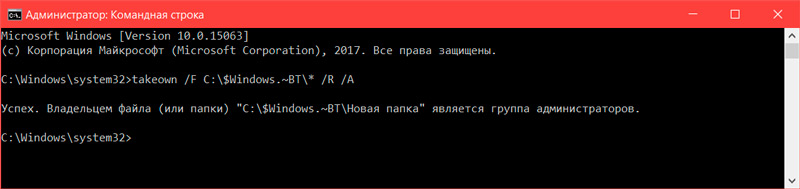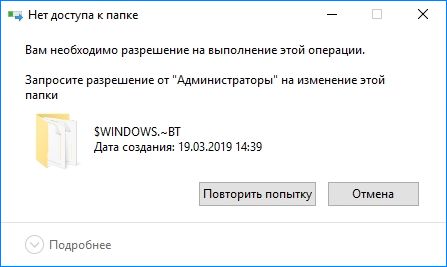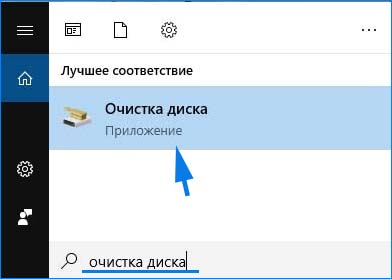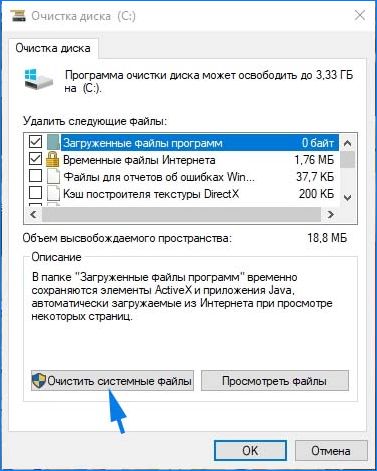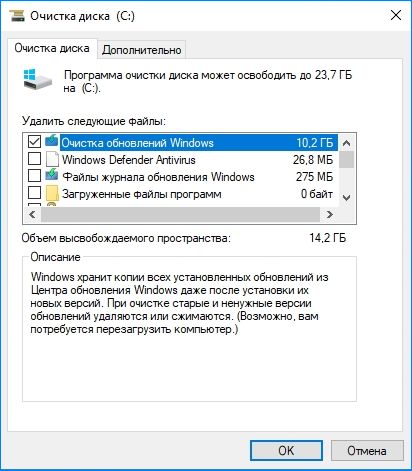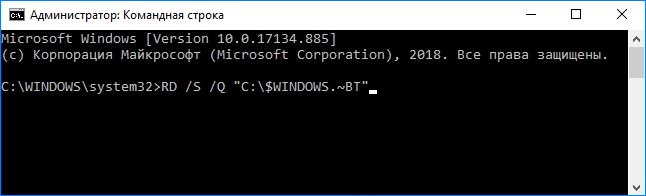Назначение папки $WINDOWS.
BT и её удаление
Агрессивная рекламная компания Microsoft, связанная с обновлением старых версий операционной системы до версии с номером «10», уже давно закончилась, но её последствия как сказывались на пользователях в прошлом, так и продолжают сказываться по сей день. Практически каждое крупное обновление Windows 10 привносит в систему новые каталоги, которые «съедают» свободное пространство жёсткого диска с тем же стабильным аппетитом, что демонстрирует и Google Chrome по отношению к оперативной памяти. В настоящей статье речь пойдёт о папке «$WINDOWS.
BT», которая встречалась и в более ранних версия Windows, но именно в «Десятке» проявляет и продолжает себя проявлять с худшей стороны. А о том, в чём её назначение, можно ли её удалить, и главное — не повредит ли её удаление операционной системы, и пойдёт речь далее.
Назначение
Суть работы данного каталога в скрытом хранении установочных файлов операционной системы, которые скачивались в фоновом режиме без уведомления об этом пользователей. Вес/объём папки достаточно внушителен, в среднем более 6 ГБ, что способствует появлению определённых вопросов относительно пользы от её нахождения на жёстком диске. Стоит отметить, что несмотря на то, что пик её распространения пришёлся именно на акционное обновление операционной системы до «Десятки», она встречается на компьютерах и в настоящее время, всё также отнимая крупицы объёма жёсткого диска или твердотельного накопителя.
Удаление
Принимая во внимание, что назначение папки в принуждение пользователей перейти на новую версию операционной системы, а также её скрытность, удалить данный каталог обычным способом не получится, как бы вы не пытались. Существует множество различных вариантов удаления «неудаляемых» файлов и папок, которые распространяются и на рассматриваемую тему, но среди них следует выделить лишь несколько способов, проверенных многолетнем практическим применением, а именно:
- «Использование стороннего программного обеспечения». Все, кто сталкивался с упомянутой выше проблемой, так или иначе, но слышали о небольшой утилите под названием «Unlocker», которая уже не раз спасала многих пользователей.
Утилита доступна для бесплатного скачивания на официальном сайте разработчиков http://www.emptyloop.com/unlocker/. Скачайте исполняемый файл и установите программу «Unlocker», после чего инструменты утилиты появятся в «Проводнике».
Останется только кликнуть по рассматриваемому каталогу правой кнопкой мышки (находится он в разделе, где установлена ОС), выбрать «Unlocker» и в открывшемся окне нажать на кнопку «Удалить». Папка «$.
BT» будет удалена без особых проблем, что подтвердит сообщение программы об успешном осуществлении деинсталляции.
- «Использование штатных средств». Существует один достаточно «безобидный» фокус, позволяющий обмануть Windows.
Заключается он в одном простом шаге – переименование проблемного каталога, придав ему название «Windows.old», что, по сути, превратит её в папку с файлами предыдущий версии ОС. Останется сделать следующее:
- Кликните правой кнопкой мышки по системному разделу и откройте его свойства.
- На вкладке «Общие» найдите кнопку «Очистка диска» и нажмите на неё.
- В открывшемся окне нажмите на «Очистить системные файлы».
- Утилита начнёт сканирование всех файлов, удаление которых может освободить пространство на диске. Среди всех предлагаемых вариантов найдите строку «Предыдущие установки Windows» и отметьте его флажком.
- Остальное отметьте по желанию и нажмите «ОК».
В качестве альтернативного варианта встроенным инструментам очистки диска можно использовать программу «CCleaner», которая может осуществить схожую последовательность действий:
- Запустите программу «CCleaner» и откройте раздел «Очистка».
- Пролистайте список проверяемых компонентов до блока «Прочее».
- Отметьте флажком пункт «Старая установка Windows».
- Нажмите на кнопку «Анализ» и после нахождения данных файлов нажмите на кнопку «Очистка».
Остальные варианты отмечаются также по личному желанию каждого пользователя.
- «Переназначение прав пользования и владельца». Смысл максимально прост – это сделать активную учётную запись полноправным владельцем папки «$WINDOWS.
BT» со всеми вытекающими из этого привилегиями.
Для реализации можно использовать функционал командной строки, а именно:
- Нажмите сочетание клавиш «WIN+S» и введите в строку поиска «cmd.exe».
- Кликните правой кнопкой мышки по результату поисковой выдачи и выберите «Запуск от имени администратора».
- Введи последовательность из трёх команд в открывшуюся консоль командной строки:
- «takeown /F C:\$Windows.
BT\* /R /A » — изменяет владельца;
«icacls C:\$Windows.BT\*.* /T /grant administrators:F» — предоставление прав новую владельцу;
«rmdir /S /Q C:\$Windows.BT\ — удаление каталога и всего содержимого с отключением подтверждающего запроса».
Также будет не лишним перезагрузить компьютер и проверить наличие, а в данном случае отсутствие, проблемного каталога.
Заключение
Как уже было сказано в начале настоящей статьи, рассматриваемая проблема фиксируется только на компьютерах, участвующих в акции по бесплатному переходу на новую версию операционной системы, а это более 100.000.000 устройств (по неофициальным сведениям). Единственный выход, который обезопасит ваш компьютер, если он входит в обозначенные выше количество, от повторного появления каталога с установочными файлами – это переход на полноценную FPP-лицензию или чистая установка операционной системы.
Как удалить папку $Windows.
BT в Windows 10?
BT можно увидеть на системном диске. Узнаем подробнее ее предназначение и можно ли ее безопасно удалить.
$Windows.
BT — что это за папка?
BT» находится внутри корневого каталога, где установлена операционная система, и ее размер зависит от отведенной для нее задачи. В основном она занимает от нескольких до десятка гигабайт, поэтому пользователи, у которых система установлена на накопителе «малого» объема частот обращают на нее внимание. Папка создается автоматически после обновления или в дни, предшествующие установке крупной сборки.
Майкрософт выпускает регулярные обновления, которые повышают производительность, и включают исправления ошибок. Они сначала загружаются из интернета в фоновом режиме, затем устанавливаются по усмотрению пользователя. Обновления сохраняются в этом каталоге и пару других в зависимости от их характера.
В ней также хранятся файлы журналов, которые могут быть использованы во время незначительного обновления. В некоторых случаях папка создается инструментом «Media Creation Tool», который используется для загрузки всей копии Windows на компьютер. Он временно сохраняет данные в этот каталог, который позже используется для создания программы установки ОС.
Файлы из предыдущих версий перемещаются в несколько папок на случай, если пользователю не понравится новая ОС или возникнуть ошибки при установке, и он решит вернуться к «старой». «$Windows.
BT» является одной из них, и часто содержит важные файлы журнала и данные предыдущей версии.
Можно ли удалять папку $Windows.
Эта системная папка не используется операционной системой ежедневно. Система обращается к ней только при обновлении и в случае запроса от пользователя на возврат к предыдущей версии. Поэтому если не планируете обновляться до последней версии и делать откат к предыдущей, то можно ее безопасно удалить.
Однако имейте в виду, что обычные методы удаления в основном не работают и, чтобы избавиться от «$Windows.
BT» следуйте инструкции.
Как правильно удалить?
Для удаления можно воспользоваться встроенной утилитой очистки диска.
Разверните строку системного поиска нажатием на клавиши Win + S, наберите «очистка диска». В результатах поиска кликните на первый результат.
Кликните на выпадающий список и выберите диск, на котором установлена операционная система. Выберите пункт «Очистить системные файлы».
В новом окне установите флажки против пунктов:
Дождитесь завершения процесса, после каталог должен быть полностью удален.
Если этот метод не работает, попробуйте удалить с помощью команды RD из командной строки, запущенной в среде восстановления системы.
Для этого нажмите на Пуск и выберите кнопку питания. Удерживая Shift, нажмите на кнопку «Перезагрузка».
При отображении экрана выбора действия, перейдите по пути:
Поиск и устранения неисправностей – Дополнительные параметры – Командная строка .
В консоли наберите указанную команду и подтвердите ее выполнение на Enter:
RD /S /Q «C:\$Windows.
Закройте командную строку и кликните на «Продолжить для запуска ОС в обычном режиме.
Для чего используется папка $WINDOWS.
BT в Windows 7/8/10 и можно ли ее удалить?
Папки $WINDOWS.
BT и $WINDOWS.
WS связаны с процессом обновления до Windows 10. Так же эти папки могут появиться и в Windows 7, 8 занимая при этом до одного гигабайта дискового пространства. По умолчанию данные папки скрыты.
В Windows 7 и 8
В период бесплатного обновления с Windows 7 и 8 до Windows 10, система автоматически загружает необходимые файлы для обновления создавая при этом папку $WINDOWS.
BT на вашем системном диске. В случае когда вы согласитесь на обновление до Windows 10, то процесс обновления начнется быстро, используя уже загруженные файлы установки.
Бесплатный период обновления закончился, поэтому вы не сможете использовать эти файлы расположенные в папке $WINDOWS.
BT для обновления до Windows 10.
Microsoft в конечном счете должны удалить эти файлы, если они все еще присутствуют на системах с установленной Windows 7 и 8, но файлы обновления все еще могут находится в вашей системе.
В Windows 10
В операционной системе Windows 10, папка $WINDOWS.
BT содержит файлы предыдущей установки Windows. Эти файлы используются для того чтобы вы смогли вернутся на предыдущую версии Windows, либо на предыдущую сборку Windows 10.
Он похож на папку Windows.old, которая содержит файлы из предыдущей установки Windows. На самом деле, вы увидите обе папки Windows.old и $WINDOWS.
BT после обновления до Windows 10.
Он также содержит файлы журналов. Например, если вы загрузите и запустите утилитку Media Creation Tool, он создаст папку $WINDOWS.
BT с несколькими файлами журнала настройки. Media Creation Tool также создает папку $WINDOWS.
WS, которая содержит большинство файлов установки Windows.
Можно ли удалить папки $WINDOWS.
Внимание: Если вы решили удалить папку $WINDOWS.
BT в Windows 10, вы больше не сможете вернуться к использованию предыдущей сборки Windows 10 или предыдущей версии Windows, которая была установлена на Вашем компьютере до обновления. Настройка Настройки> Обновление и Безопасность> Восстановление также не будет доступна. Тем не менее, Windows 10 автоматически удалит эти файлы обновлений и папку $WINDOWS.
BT через десять дней.
В случае если вы все же решились удалить эти папки, вы не должны делать это обычным способом кликнув правой кнопкой мыши и поместить файл в корзину. Для удаления папок следует использовать средство очистки диска, данная утилитка по умолчанию встроена во все версии Windows.
- Введите в строке поиска “Очистка диска”.
- Откроется небольшое окошко утилитки, в котором вам необходимо выбрать системный диск.
– «Предыдущие установки Windows» – данный пункт удалит папки $WINDOWS.
BT и Windows.old на Windows 10.
– «Временные файлы установки Windows» – данный пункт удалит папку $WINDOWS.
BT на Windows 7 и 8, а в Windows 10 будет удалена $WINDOWS.
WS.
В итоге, вы можете смело удалять папки $WINDOWS.
BT и $WINDOWS.
WS с вашей системы. Удаление данных папок не приведет к поломки вашей системы.